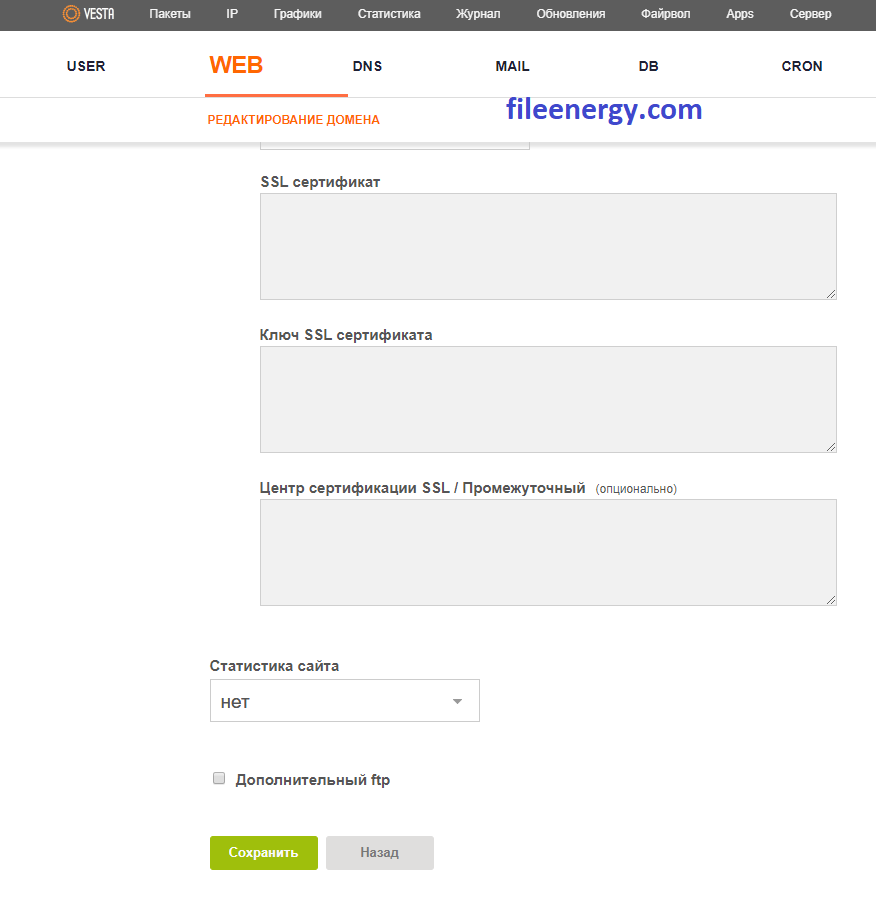У каждого человека, который занимается созданием и продвижением сайтов, наступает момент, когда он либо хочет, либо уже необходимость заставляет перенести свой проект на выделенный сервер.
Сервер может быть виртуальный или физический. Для начала нужно определиться с компанией, которая будет предоставлять вам услугу по аренде оборудования. Затем выбрать подходящий для вас тариф и характеристики самого сервера.
Мы будем рассматривать установку панели управления хостингом Vesta на операционную систему Linux Debian 9.
Все команды выполняются от суперпользователя - root ( sudo su )
Для начала обновим сервер:
apt-get updateapt-get upgrade 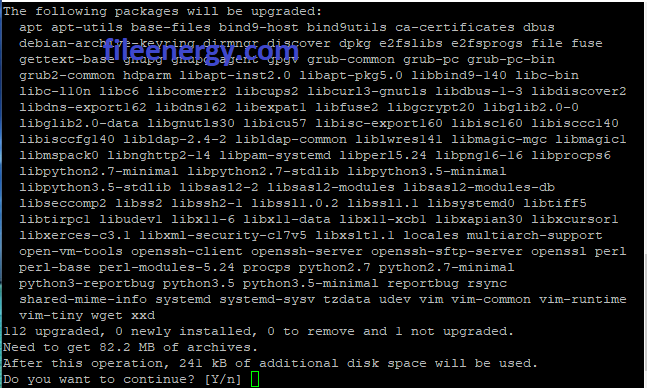
Нажимаем - Y и Enter
Установим необходимую в дальнейшем программу
apt-get install curl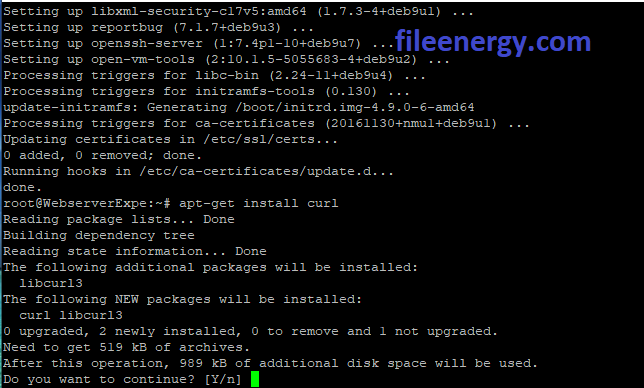
Нажимаем - Y и Enter
Скачиваем скрипт панели управления и начинаем установку самой панель управления сервером Vesta
curl -O http://vestacp.com/pub/vst-install.shbash vst-install.shНажимаем - Y и Enter
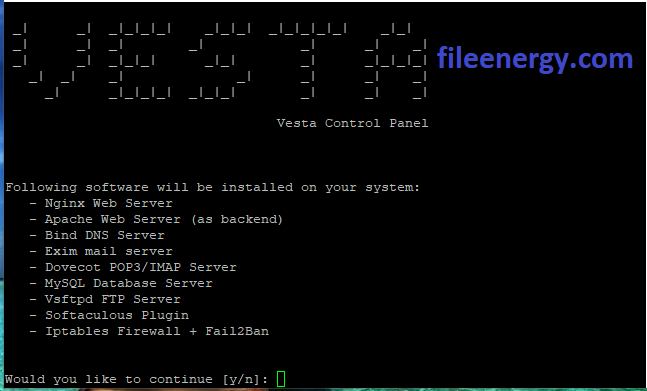
Вводим свой адрес электронной почты на который будут приходить уведомления о работе сервера и нажимаем Enter
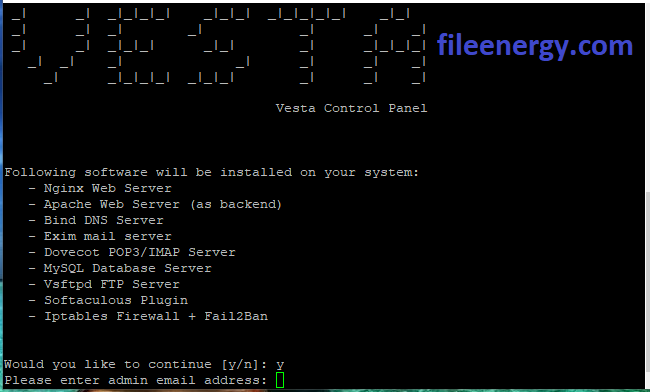
Вводим ваш основной домен (адрес сайта) и нажимаем Enter
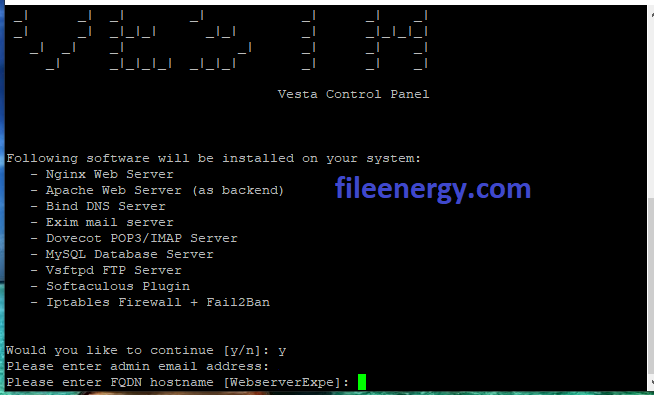
Ждём завершение установки. После это система выдаст данные для управления сервером через панель.
Вводите адрес в браузере и прописываете логин и пароль.
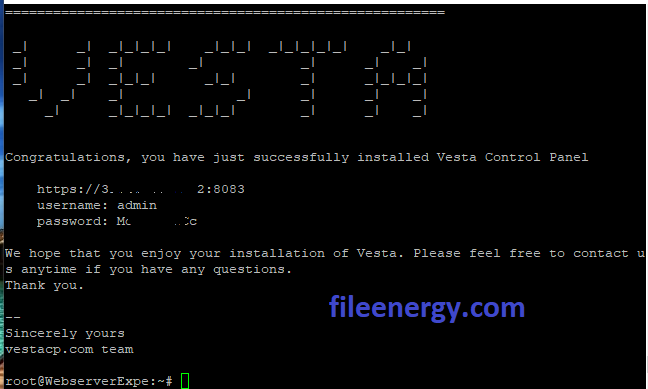
Congratulations, you have just successfully installed Vesta Control Panel
https://ip-адрес-вашего-сервера:8083
username: admin
password: ваш-пароль
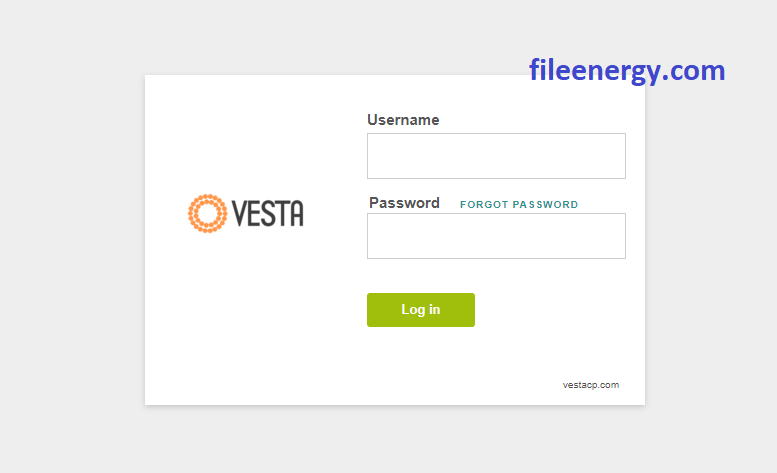
После ввода данных появляется вот такое меню для управления.
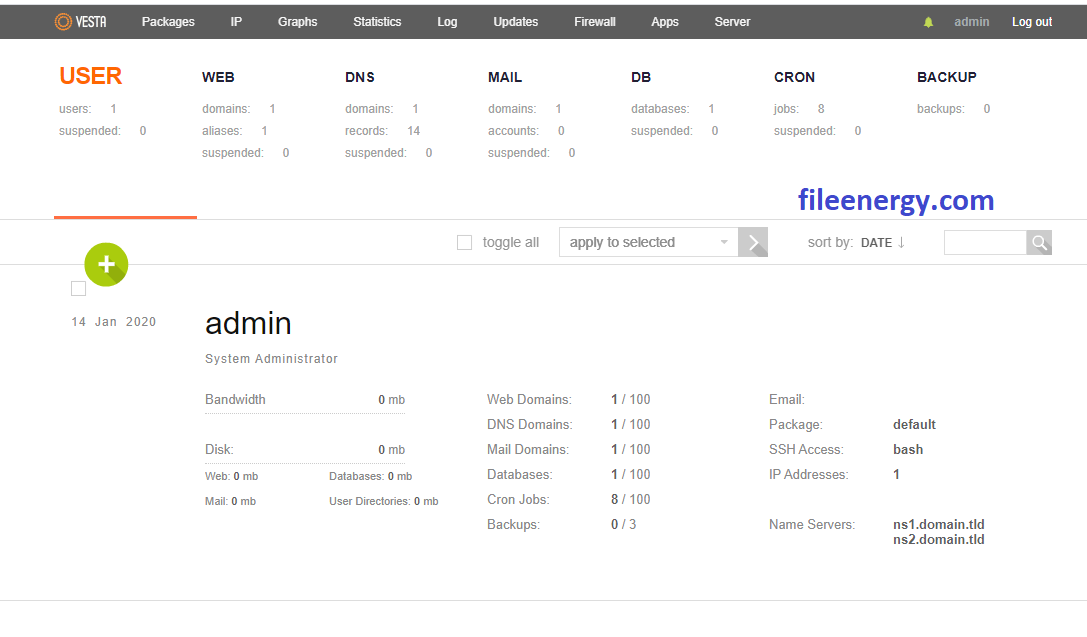
Установка полезных дополнительных программ.
apt-get install htop
apt-get install iotop
apt-get install iftop
apt-get install mc
Устанавливаем сторонний файловый менеджер для более удобного управления файлами сайта.
Установка основы.
wget -qO- https://get.docker.com/ | shdocker run hello-worldУстановка самого менеджера
mkdir /opt/sprutiocd /opt/sprutiowget https://raw.githubusercontent.com/LTD-Beget/sprutio/master/run.shchmod +x run.sh./run.sh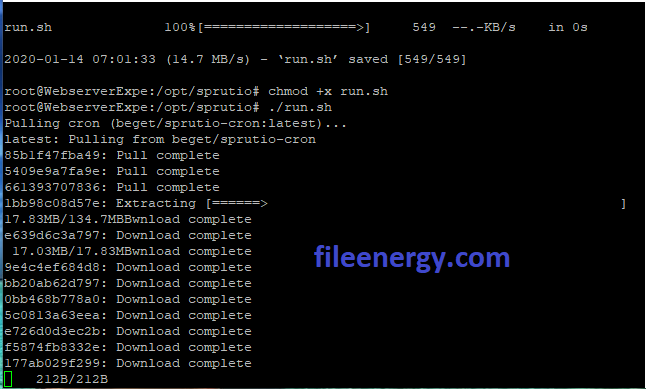
По завершении всех процессов, файловый менеджер будет доступен по адресу:
https://IP_вашего_сервера:9443
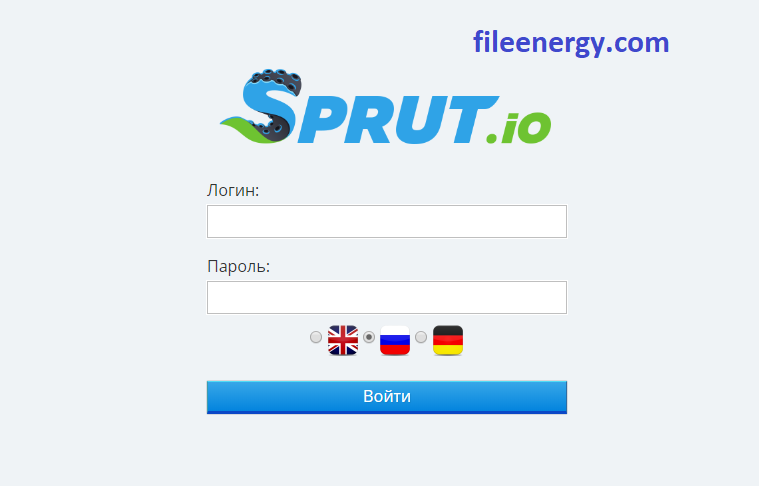
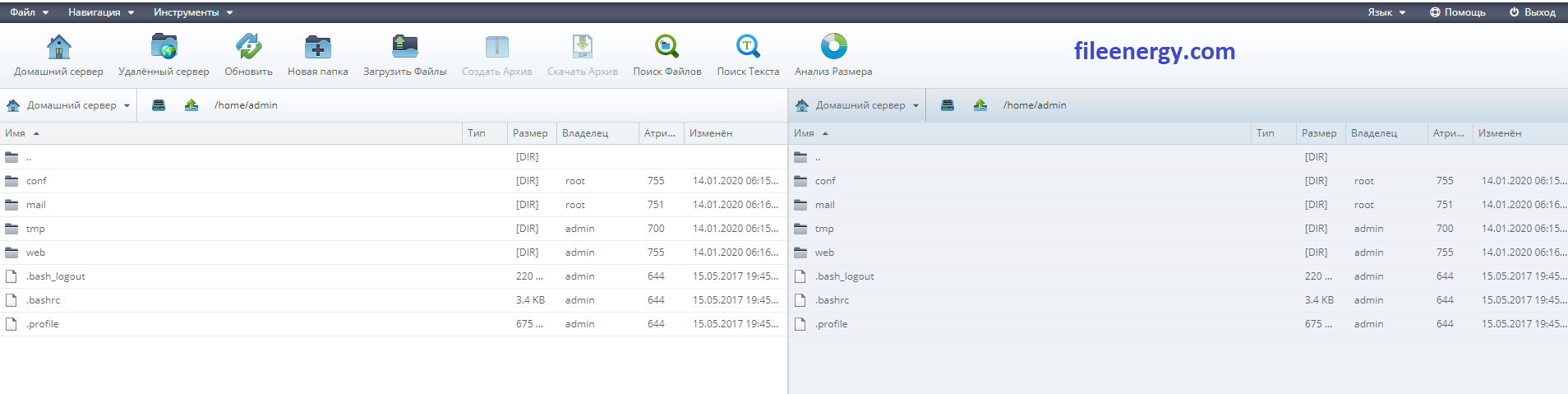
При перезагрузки сервера файловый менеджер останавливается и для его нужно будет запустить:
Управление файловым менеджером на сервере
cd /opt/sprutio
Для запуска
./run.shДля остановки
./run.sh stopДля обновления необходимо скачать последние образы c docker hub
./run.sh pullРусифицируем панель управления Vesta, заходим в admin
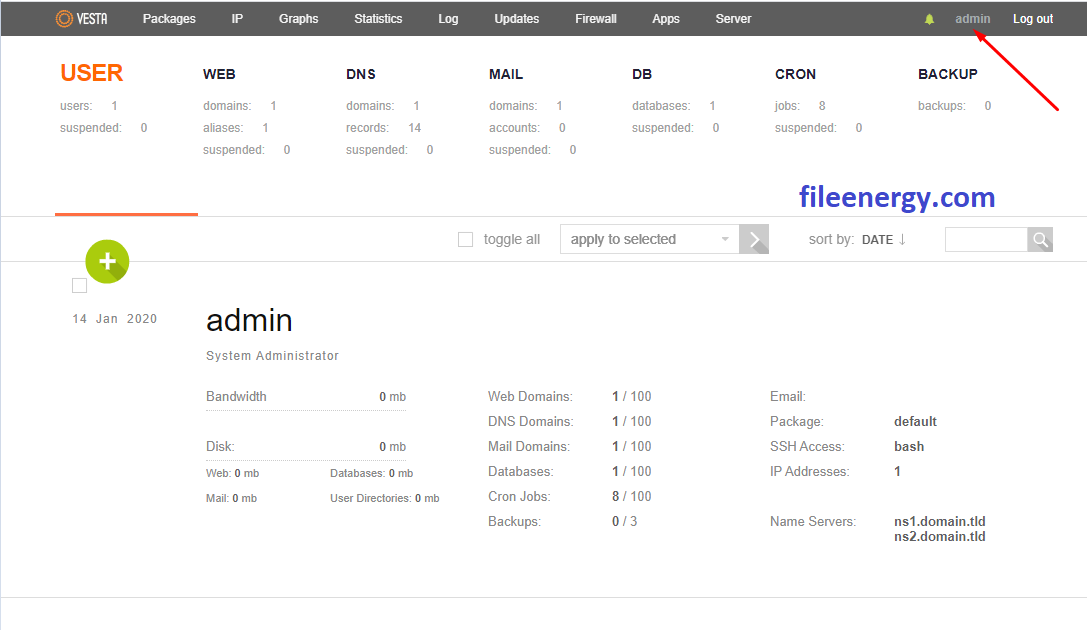
Выбираем русский язык и сохраняем
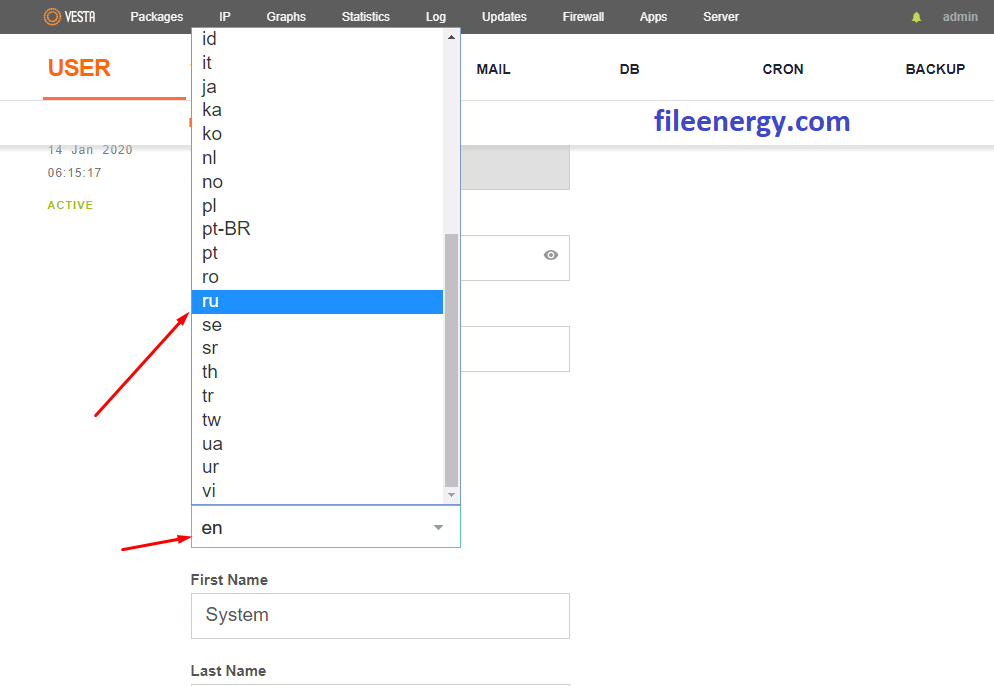
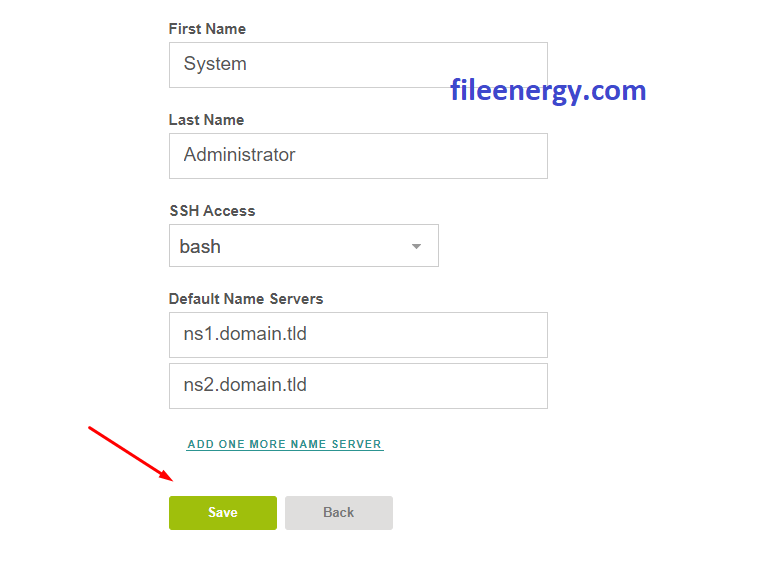
После установки панель умеет несколько ошибок phpMyadmin
Добавляем тестовую базу, чтобы зайти в панель управления базами данных ( потом её можно будет удалить )
Добавляем новую базу данных
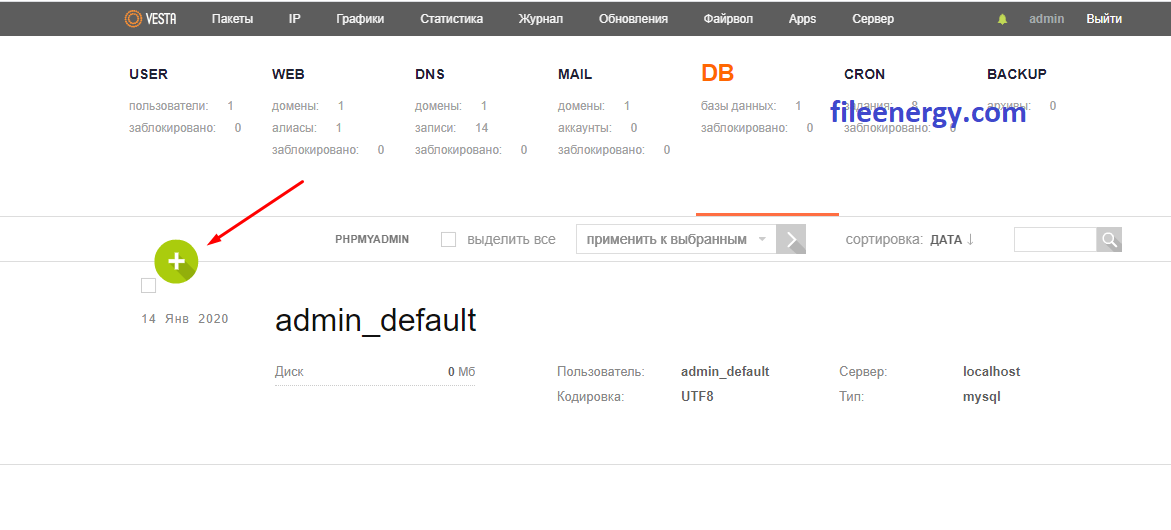
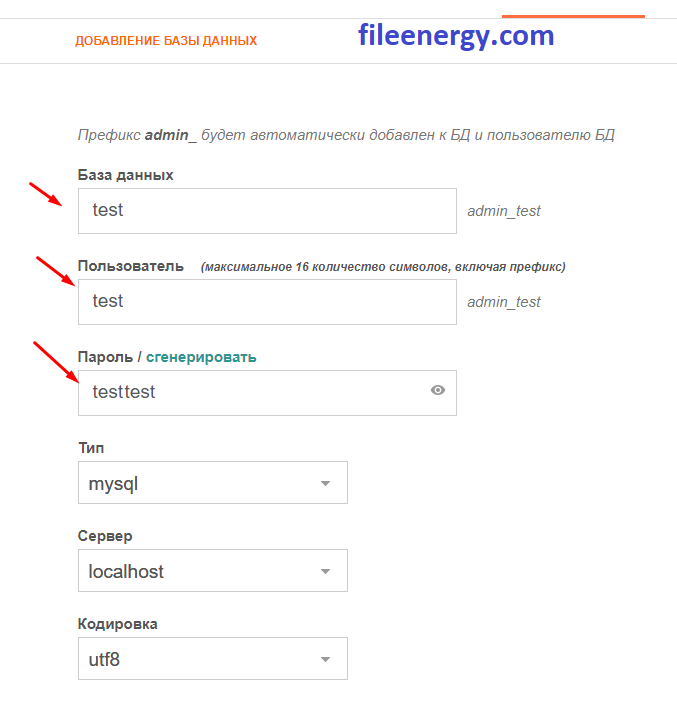
Переходим по адресу - http://ip-вашего-сервера/phpmyadmin/
Вводим логин и пароль
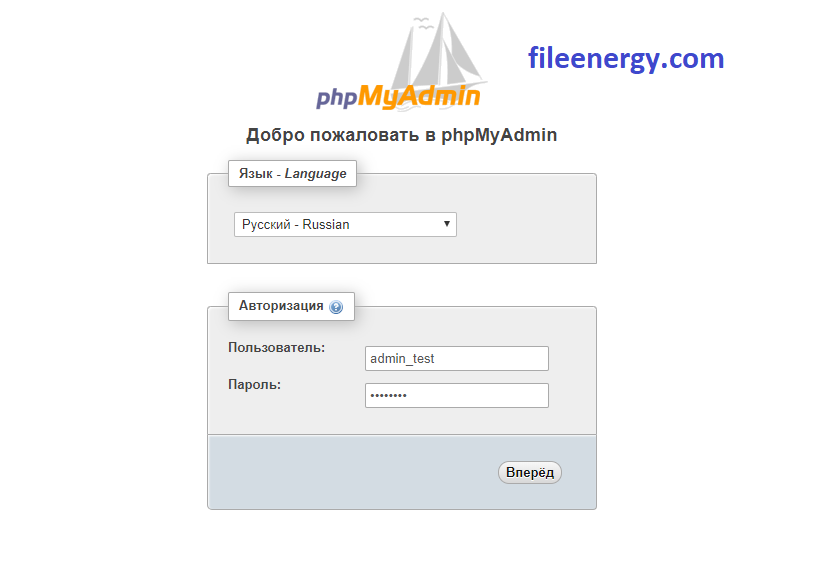
Открывается такое меню, видим в нём три ошибки
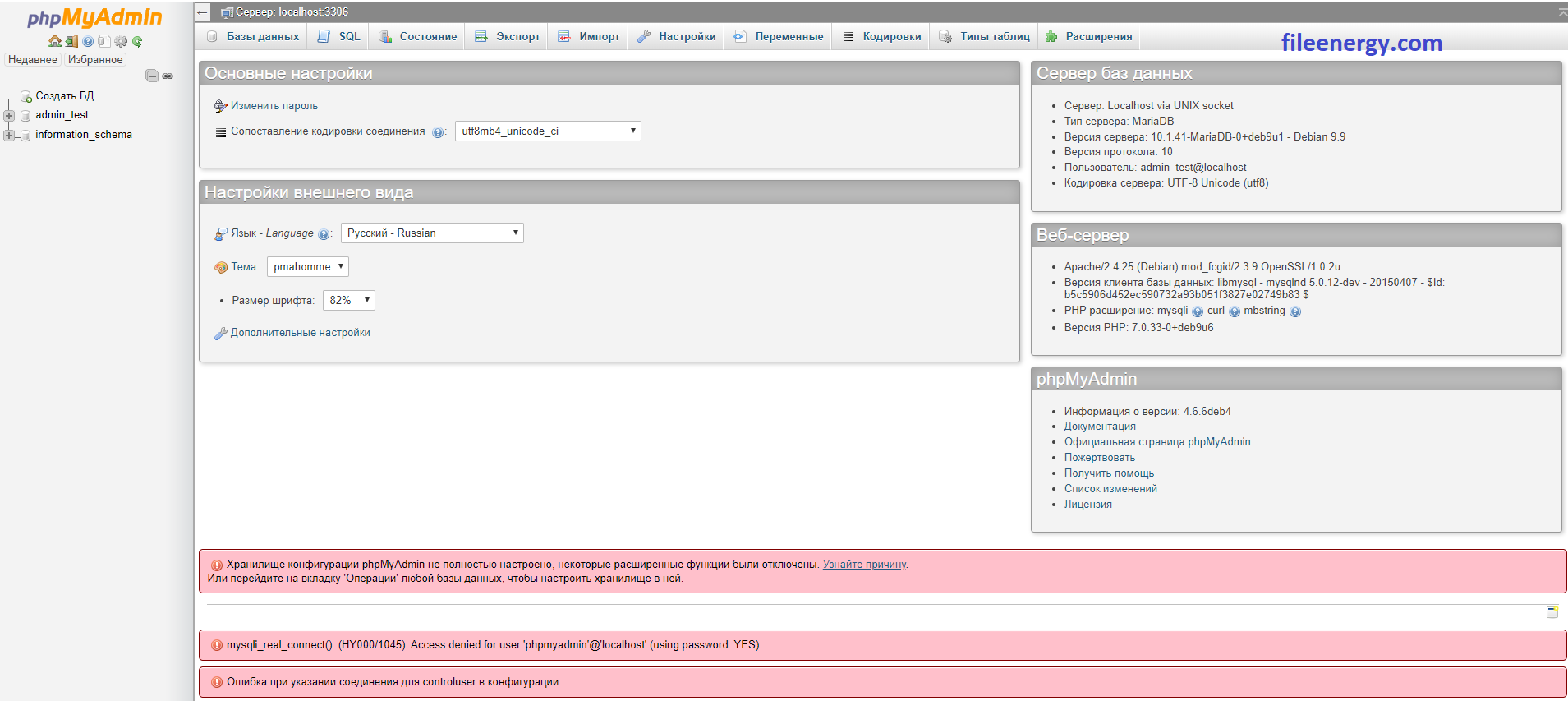
Для их исправления выполняем следующие две команды на сервере
Если не получилось попробуйте перезагрузить сервер и ещё раз выполнить эти две команды
curl -O -k https://raw.githubusercontent.com/skurudo/phpmyadmin-fixer/master/pma-debian.sh && chmod +x pma-debian.sh && ./pma-debian.sh
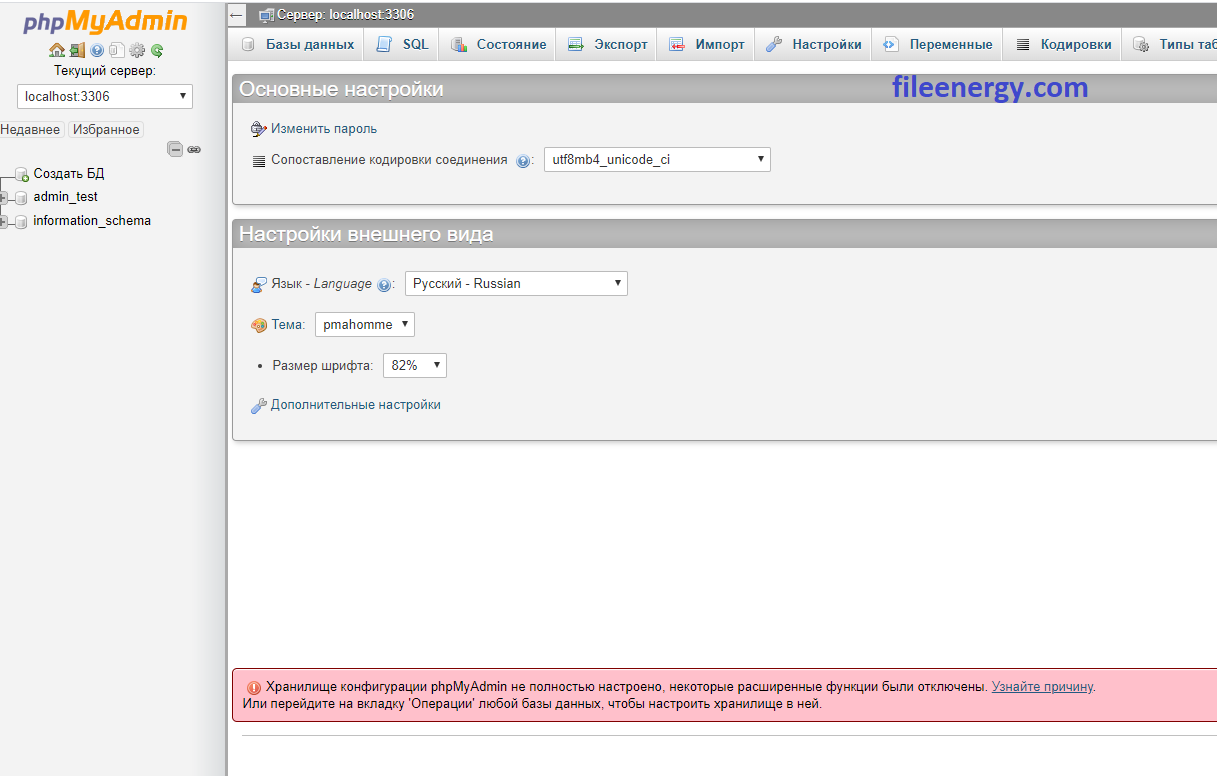
mysql_upgradeПерезагружаем сервер
reboot
Обновляем PHP до более новой версии
apt-get install apt-transport-https lsb-release ca-certificateswget -O /etc/apt/trusted.gpg.d/php.gpg https://packages.sury.org/php/apt.gpgsh -c 'echo "deb https://packages.sury.org/php/ $(lsb_release -sc) main" > /etc/apt/sources.list.d/php.list'apt-get updateapt-get install php7.2-common libapache2-mod-php7.2 php7.2-cgi php7.2-cli php7.2-phpdbg php7.2-fpm libphp7.2-embed php7.2-dev php7.2-curl php7.2-gd php7.2-imap php7.2-interbase php7.2-intl php7.2-ldap php7.2-readline php7.2-odbc php7.2-pgsql php7.2-pspell php7.2-recode php7.2-tidy php7.2-xmlrpc php7.2 php7.2-json php-all-dev php7.2-sybase php7.2-sqlite3 php7.2-mysql php7.2-opcache php7.2-bz2 libapache2-mod-php7.2 php7.2-mbstring php7.2-pdo php7.2-dom php7.2-enchant php7.2-gmp php7.2-soap php7.2-zip
apt-get -y install gcc make autoconf libc-dev pkg-configapt-get -y install libmcrypt-devapt-get install php7.2-devpecl install mcrypt-1.0.1
php -i | grep "mcrypt"a2dismod php7.0a2enmod php7.2
Теперь установим SSL сертификат и включим режим http2
Заходим в редактирование домена который вы указывали, когда устанавливали саму панель Vesta.
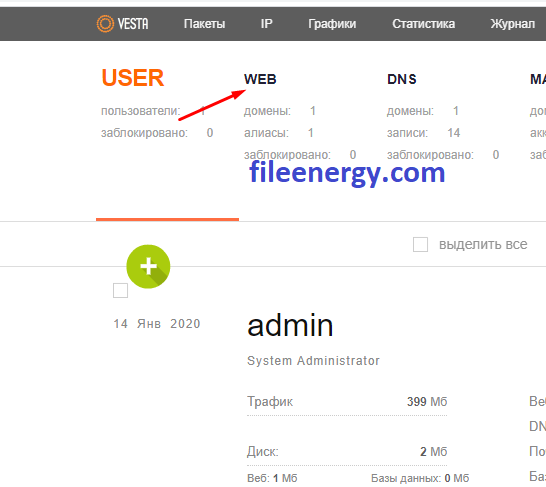
Выбираем домен и нажимаем редактировать
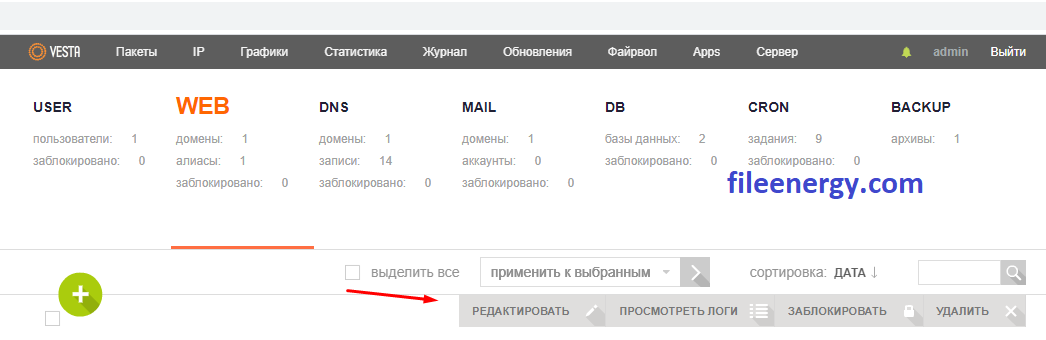
Выбираем http2 и ставим галочки, как показано на картинке
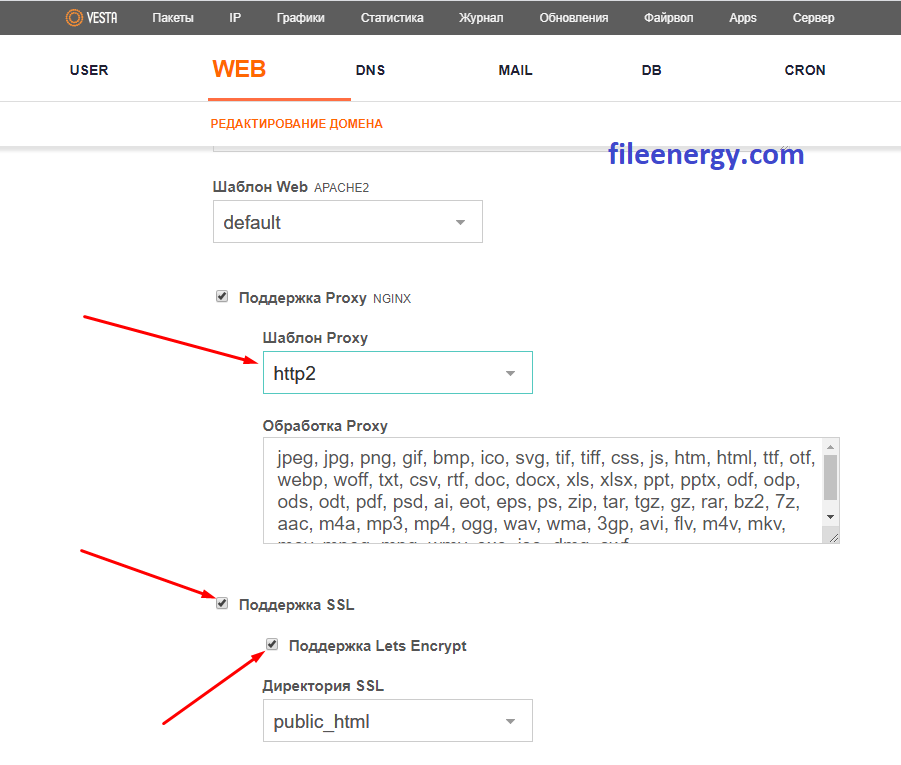
Нажимаем сохранить